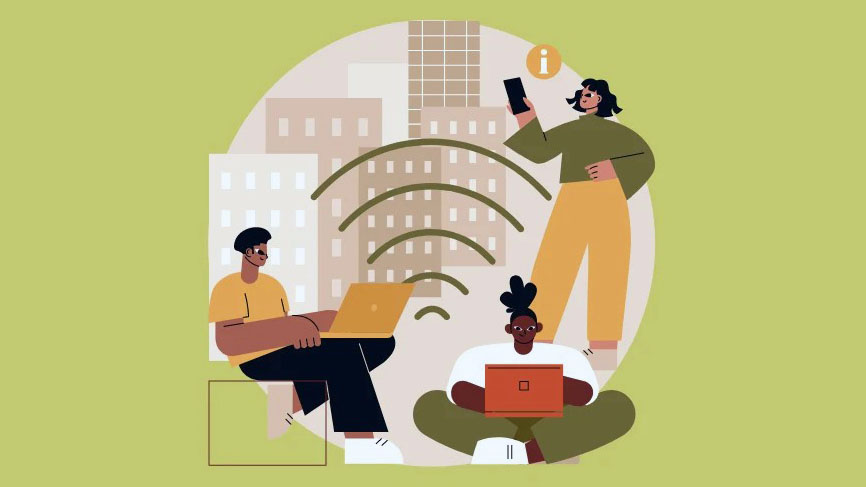
Cách khiến máy Mac ‘mất trí nhớ’ về WiFi!
Gần như : không sống trong thế giới ngày nay mà không có kết nối wifi tốt. Các nhà sản xuất Smartphone và Máy tính biết điều này và do đó đã đưa vào tính năng ‘ghi nhớ mật khẩu’ của mạng WiFi và tự động kết nối lại với mạng đó khi ở trong phạm vi phủ sóng. Đây là một tính năng rất hữu ích giúp tiết kiệm thời gian cho tất cả chúng ta nhưng có thể không phải lúc nào cũng thuận tiện. Đôi khi nó có thể dẫn đến việc máy Mac của bạn tự động kết nối với mạng mà bạn không muốn. Trong những lúc như vậy, việc xóa mạng WiFi đã lưu là điều có thể giúp ích.
Một tình huống khác mà tính năng này có ích là khi bạn đang khắc phục lỗi kết nối. Những vấn đề này chủ yếu xuất hiện khi mạng bạn đang cố kết nối đã thay đổi mật khẩu. Trong trường hợp này, xóa mạng rồi kết nối lại là giải pháp tốt nhất và hiệu quả nhất. Dù lý do của bạn là gì, quy trình để xóa mạng WiFi đã lưu trên Mac rất đơn giản.
Xóa mạng WiFi đã lưu trên máy Mac
Đầu tiên, nhấp vào nút WiFi trên thanh menu của máy Mac.
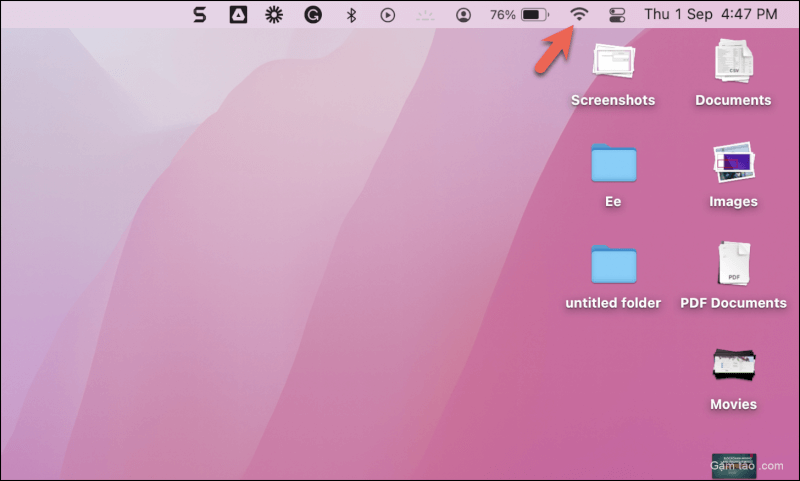
Tiếp theo, chọn tùy chọn ‘Network Preferences…’ từ trình đơn thả xuống.
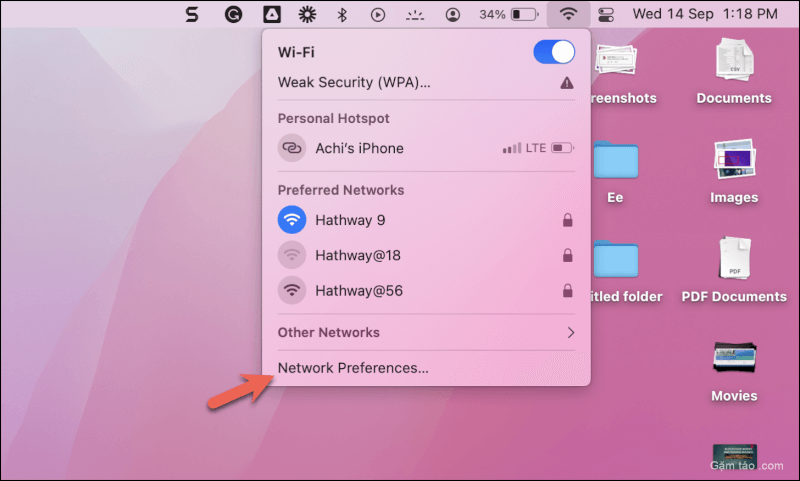
Bạn sẽ được chuyển hướng đến cửa sổ ‘Network’ trong System Preferences. Ở đó xác định vị trí và nhấp vào tùy chọn ‘Nâng cao…’.
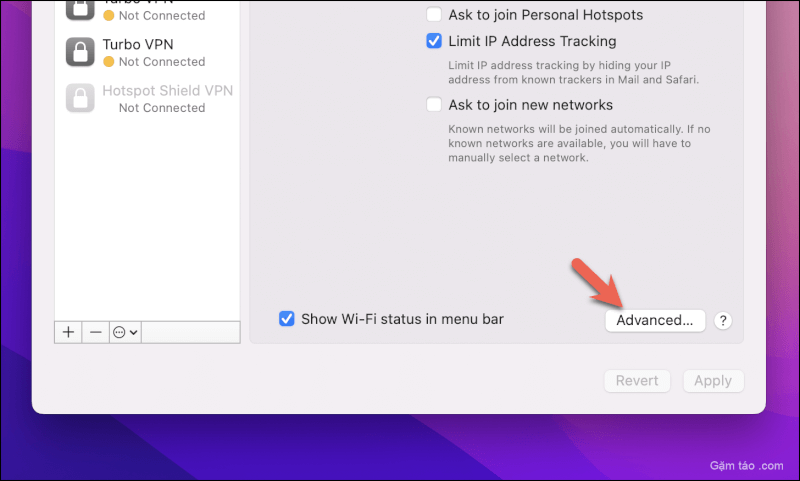
Trong tab Mạng ưa thích, bạn sẽ thấy tất cả các mạng mà máy Mac của bạn ghi nhớ.
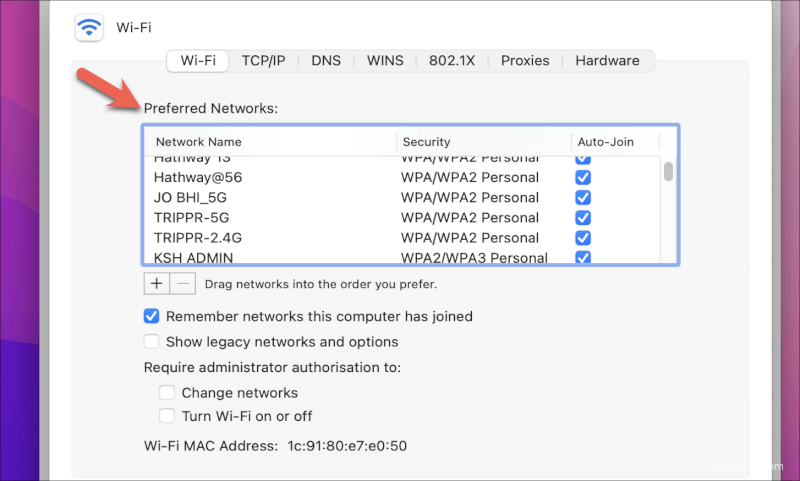
Chọn mạng bạn muốn xóa.
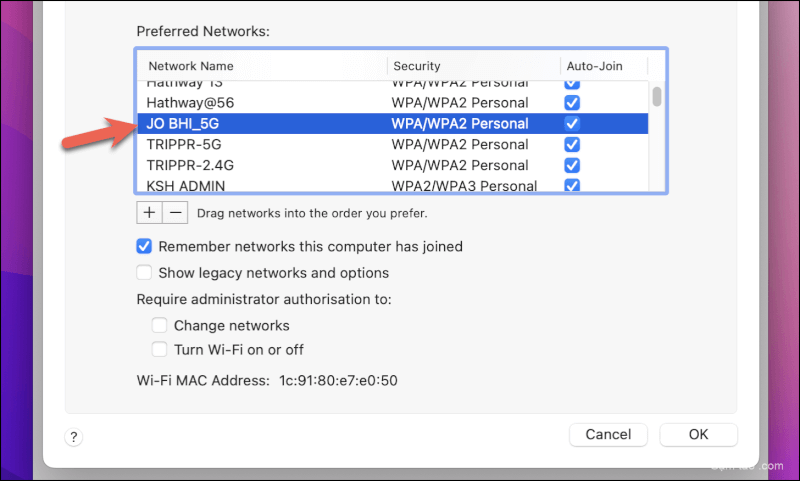
Tiếp theo, nhấp vào nút dấu trừ (-).
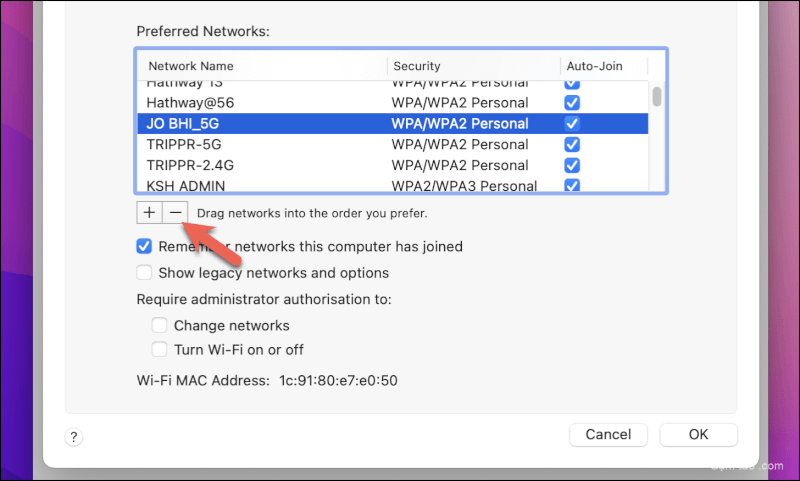
Bạn sẽ được nhắc với một cửa sổ bật lên có nội dung ‘Xóa mạng WiFi’. Nhấp vào ‘Xóa.’ Mạng cũng sẽ bị xóa trên các thiết bị Apple khác của bạn được đăng nhập bằng cùng một ID Apple và sử dụng chuỗi khóa iCloud.

Trong trường hợp bạn đang xóa mạng WiFi vì bạn không muốn tham gia tự động, bạn có thể tạm dừng tính năng tự động tham gia cho mạng đó. Chỉ cần bỏ chọn hộp kiểm trong danh sách ‘Tự động tham gia’ bên cạnh mạng bạn muốn tạm ngừng tự động tham gia.
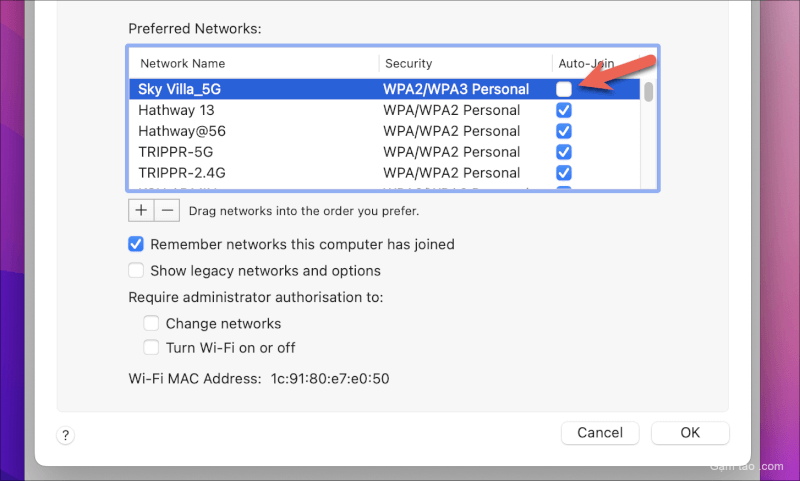
Đây chính là nó! Bạn vừa học cách xóa mạng WiFi trên Mac. Sử dụng có thể sử dụng tính năng này bất cứ lúc nào bạn gặp phải các vấn đề nêu trên.




